- A OneDrive arról ismert, hogy problémái vannak a kiváltságjogokkal, és ez konfliktusokat okozhat.
- A rendszergazdai jogokkal kapcsolatos problémák megoldásához módosítania kell az UAC beállításait, és ellenőriznie kell a privilégiumokat a Feladatütemezőben is.
- Ha többet szeretne látni A OneDrive hibajavításai, kérjük, látogasson el weboldalunk adott szakaszába.
- Néhány további hasznos útmutató felfedezéséhez ellenőrizze a Windows 10 javítás szakasz.
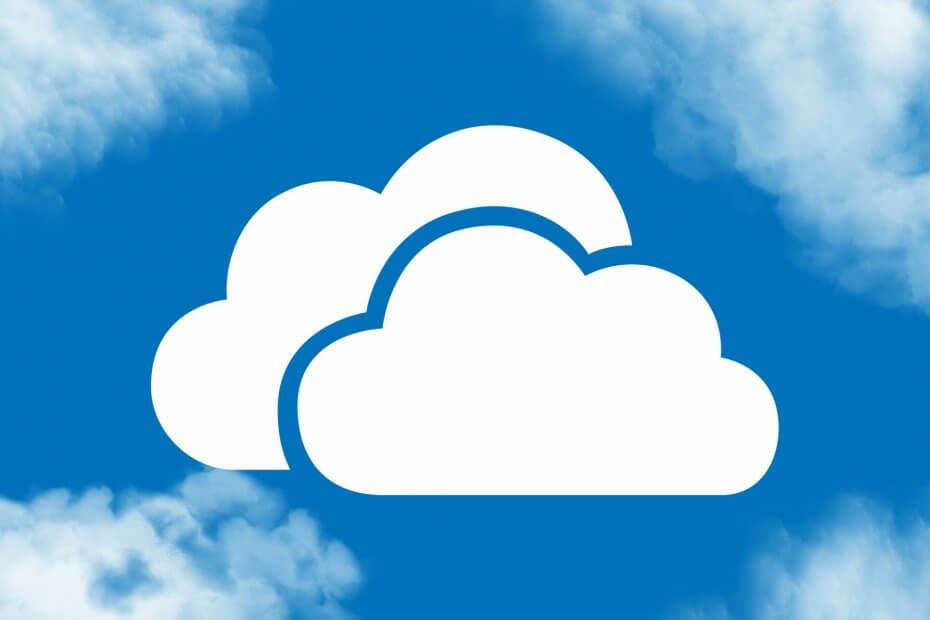
Ez a szoftver folyamatosan futtatja az illesztőprogramokat, és így megóvja az általános számítógépes hibáktól és a hardverhibáktól. Ellenőrizze az összes illesztőprogramot most 3 egyszerű lépésben:
- Töltse le a DriverFix alkalmazást (ellenőrzött letöltési fájl).
- Kattintson a gombra Indítsa el a szkennelést hogy megtalálja az összes problémás illesztőprogramot.
- Kattintson a gombra Frissítse az illesztőprogramokat új verziók beszerzése és a rendszer hibás működésének elkerülése érdekében.
- A DriverFix alkalmazást letöltötte 0 olvasók ebben a hónapban.
Ha látja a. Hibaüzenetet A OneDrive teljes rendszergazdai jogokkal kapcsolatos hibája amikor megpróbálja futtatni az alkalmazást, nem te vagy az egyetlen.
A témával kapcsolatos kutatásaink után számos olyan felhasználót találhatunk, akik különböző online fórumokon találkoztak ezzel a problémával. Úgy tűnik, hogy a fent említett hibaüzenet akkor is megjelent, ha az emberek a OneDrive alkalmazás különböző verzióit használták.
Itt van, amit egy felhasználó mondott erről a problémáról a Microsoft Answers fórumok:
Hiba jelentkezik az egyik kliensgépen, miközben helyileg állítom be a OneDrive-t Win 10 Lenovo laptopon. Meg kell őriznie rendszergazdai hitelesítő adatait a helyi gépén, és még mindig egy meghajtóra van szükség. és ez az alábbi hibaüzenet jelenik meg. kérlek adj tanácsot.
„Egy meghajtó nem futtatható teljes rendszergazdai jogokkal”
Indítsa újra a oneDrive-t rendszergazdai jogok nélkül
Úgy tűnik, hogy a hibát konfliktus okozza a Windows 10 felhasználói fiókok felügyelete (UAC) és a OneDrive futtatásának módja miatt, alacsonyabb jogosultsági beállításokkal, még a rendszergazdák számára is.
A mai javító cikkben megismerjük a legjobb módszereket, amelyek bizonyítottan megoldják a problémát néhány felhasználó számára. Kérjük, kövesse az ebben az útmutatóban leírt lépéseket, hogy elkerülje az egyéb problémákat.
Hogyan lehet kijavítani a OneDrive teljes rendszergazdai jogokkal kapcsolatos hibáját a Windows 10 rendszeren?
1. Ideiglenesen tiltsa le és engedélyezze újra az adminisztrációs jogokat
- Jelentkezzen be rendes felhasználói fiókjába a Windows 10 PC-jén.
- nyomja meg Win + X billentyűket, majd kattintson a gombra PowerShell(Rendszergazda) hogy kinyissa.
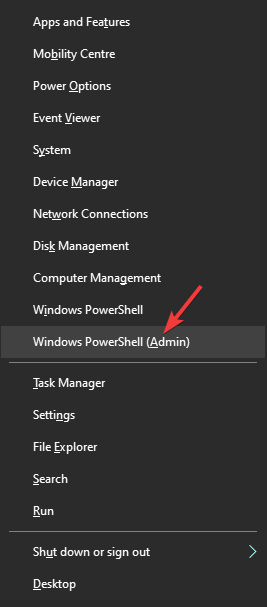
- A parancssor belsejében -> másolja a beillesztést, és futtassa a következő parancsot:
net felhasználói rendszergazda / aktív: nem
- Várja meg a megerősítő üzenetet a parancssorban.
- Próbálja megnézni, hogy a probléma megoldódott-e.
- A következő műveletekkel aktiválja újra az adminisztrációs jogokat 1. és 2. lépés ebből a módszerből, és futtassa a parancsot:
net felhasználói rendszergazda / aktív: igen
2. Ellenőrizze a legmagasabb jogosultsági beállításokat a Feladatütemezőben
- Kattints a Cortana keresőmező a tálcán belül.
- Keressen Feladat ütemező és kattintson Feladatütemező könyvtár hogy kinyissa.
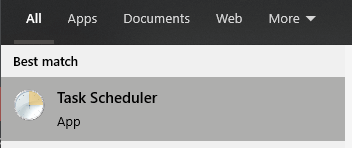
- Találd meg Egy meghajtó alkalmazást a listán, és kattintson rá duplán.
- Az újonnan megnyílt ablakban törölje a jelet az opció melletti négyzetből Futtassa a legmagasabb jogosultságokkal.
- Kattints a Rendben gombra a beállítások mentéséhez.
- Újrakezd számítógépére.
Nem távolíthat el fájlokat a OneDrive-ról a 6009 hibakóddal? Itt egy gyors megoldás
3. Módosítsa a beállításokat az AlwaysUp alkalmazás használatával
-
Töltse le a AlwaysUp alkalmazást.
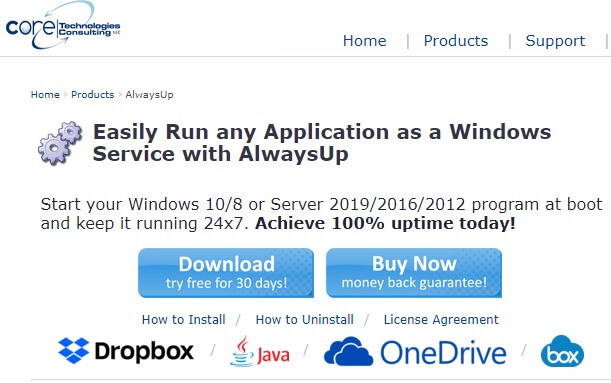
- Futtassa a telepítőt, és kövesse a képernyőn megjelenő utasításokat a beállítás befejezéséhez.
- Nyisd ki AlwaysUp és navigáljon ide Egy meghajtó -> Beállítások.
- Benne Bejelentkezés lap jelölje be az opció melletti négyzetet Indítsa el az alkalmazást rendszergazdai jogok nélkül.
- Kattintson a gombra Mentés.
- Ellenőrizze, hogy a probléma megoldódott-e.
4. Jelentse a OneDrive teljes rendszergazdai jogokkal kapcsolatos hibáját a Microsoftnak
Ha a fent említett módszerek bebizonyították, hogy nem oldják meg a problémát, javasoljuk, hogy jelentse a problémát a Microsoftnak. Kövesse ezeket a lépéseket a hatékony működéshez:
- Állítsa a Windows 10 diagnosztikai és használati adatok beállításait Teljes navigálásával Beállítások, majd kattintson a gombra Magánélet, majd válassza a lehetőséget Diagnosztika és visszajelzés.
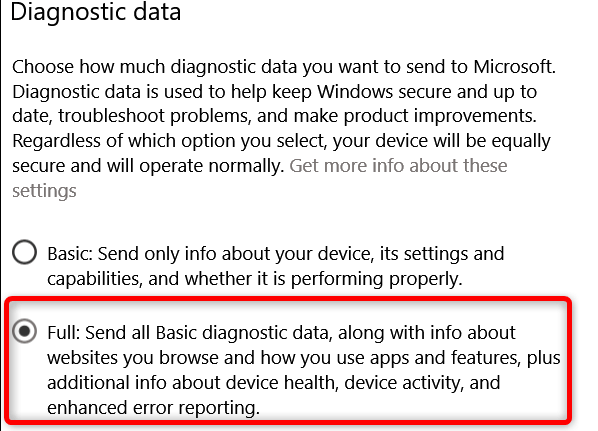
- Kattints a Cortana keresőmező és típus Visszacsatolás, majd válassza Visszajelzési központ.
- Kattints a Jelentem a problémát gombot egy új jegy megnyitásához.
- Adjon meg minél több részletet a kérdésével kapcsolatban.
- Kattintson a gombra Következő.
- Jelölje be a Probléma gombot, és válassza ki a Ügyfélprogram és a Windows közösség opciók.
- Csatolja a probléma képernyőképeit.
- Kattintson a gombra Beküldés.
Jegyzet: Ha aggályai vannak azokkal az adatokkal kapcsolatban, amelyeket a Microsoft a teljes diagnosztikai képességek engedélyezése után kap, győződjön meg róla, hogy a jelentés létrehozása után állítsa vissza az alapértéket.
A mai útmutatóban a legjobb módszereket tártuk fel, amelyek hasznosnak bizonyultak a A OneDrive teljes rendszergazdai jogai hiba üzenet.
Ügyeljen arra, hogy pontosan kövesse az útmutatóban leírt lépéseket. Ez lehetővé teszi, hogy megbizonyosodjon arról, hogy nincs-e módosítva más beállítás, így megkönnyítve a visszalépést és a probléma megoldását.
Szeretnénk tudni, hogy ez az útmutató megoldotta-e a OneDrive problémáját. Ha akarja, kapcsolatba léphet velünk, ha megjegyzést tesz a cikk alatt található mezőbe.


